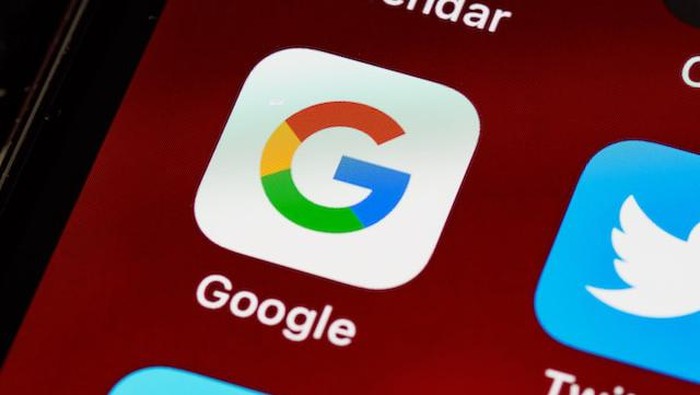- Cara Logout Akun Google dari Perangkat 1. Cara Logout Akun Google di Android Lewat Gmail 2. Cara Logout Akun Google di Android Melalui Browser Chrome 3. Cara Logout Akun Google di Android Melalui Setelan 4. Cara Logout Akun Google pada Pengguna iOS (iPad atau iPhone) 5. Cara Logout Akun Google pada PC
Akun Google memiliki banyak fungsi penting pada perangkat seperti akses ke semua layanan Google, pencadangan dan sinkronisasi data, pengelolaan aplikasi, email, dan banyak lainnya. Karena perannya yang sangat penting, tak heran jika hampir semua orang memiliki akun Google pada setiap perangkatnya.
Sementara itu, terkadang logout akun Google dari perangkat juga penting untuk mengamankan data pada kondisi tertentu. Tetapi yang menjadi masalah adalah beberapa orang kesulitan untuk melakukan hal itu. Padahal caranya sangat mudah.
Nah buat kamu yang masih bingung bagaimana cara log out akun Google, mungkin cara berikut ini bisa membantu.
ADVERTISEMENT
SCROLL TO CONTINUE WITH CONTENT
Cara Logout Akun Google dari Perangkat
Ada beberapa cara yang bisa kamu pilih untuk logout akun Google dari perangkat, yakni sebagai berikut.
1. Cara Logout Akun Google di Android Lewat Gmail
Cara pertama yang bisa kamu coba adalah melalui hapus akun di Gmail perangkat Android. Tetapi tenang, hapus akun bukan berarti benar-benar melenyapkan akun tetapi menghapus akun dari perangkat. Ini caranya
- Pertama, buka aplikasi Gmail di smartphone Android kamu.
- Kemudian, klik ikon tiga garis di pojok kiri atas.
- Selanjutnya, klik foto profil akun Gmail yang ingin kamu keluarkan hingga muncul opsi "Kelola Akun".
- Berikutnya, pilih "Kelola Akun".
- Setelah itu, daftar akun Gmail yang terlogin di smartphone kamu akan muncul. Pilih akun Gmail yang ingin kamu keluarkan.
- Kemudian, untuk mengeluarkan akun, klik "Hapus Akun".
- Selesai. Akun Gmail kamu berhasil logout dari perangkat Androidmu.
2. Cara Logout Akun Google di Android Melalui Browser Chrome
Cara berikutnya yang bisa kamu coba adalah lewat browser Chrome. Berikut caranya
- Buka aplikasi Chrome pada perangkatmu.
- Pada halaman utama, ketuk profil akun pada pojok kanan atas.
- Pada bagian paling atas, ketuk nama akun kamu.
- Setelah itu ketuk "Logout dan non-aktifkan sinkronisasi"
- Selesai, akunmu telah terlogout.
3. Cara Logout Akun Google di Android Melalui Setelan
Kamu juga bisa melakukan logout melalui setelan di HP Android. Begini caranya
- Mulailah dengan membuka menu "Setelan" pada smartphone Android kamu.
- Di dalam menu Setelan, cari dan pilih opsi "Pengguna & Akun".
- Setelah itu akan muncul daftar akun yang terhubung dengan smartphone kamu. Temukan dan pilih akun Gmail yang ingin kamu keluarkan.
- Untuk logout dari akun tersebut, pilih opsi "Hapus Akun".
- Proses selesai, akun Google kamu telah berhasil dikeluarkan dari perangkat.
4. Cara Logout Akun Google pada Pengguna iOS (iPad atau iPhone)
Khusus kamu pengguna perangkat iOS seperti iPad atau iPhone, cara logout akun Google berikut bisa kamu coba.
- Mulailah dengan membuka aplikasi Gmail di perangkat iOS kamu.
- Di pojok kiri atas layar, ketuk ikon menu untuk membuka opsi.
- Pilih foto profil atau nama akun kamu untuk mengakses pengaturan akun.
- Setelah itu, pilih opsi "Kelola Akun" atau "Manage Account".
- Di layar pengelolaan akun, ketuk "Edit" dan kemudian "Hapus" untuk menghapus akun Google dari perangkat iOS.
5. Cara Logout Akun Google pada PC
Jika kamu menggunakan PC, berikut cara Logout akun Google dari PC (komputer) atau laptop.
- Kunjungi situs berikut melalui browser: https://myaccount.Google.com/.
- Login ke akun Google Anda setelah membuka halaman tersebut.
- Setelah berhasil masuk, navigasikan ke menu Data dan Personalisasi.
- Pilih opsi Hapus Akun dan Layanan.
- Lanjutkan dengan memilih Menghapus Akun Google Anda.
- Setelah proses selesai, akun Google Anda akan terhapus (log-out) dari perangkat tersebut.
Itu dia beragam cara logout akun Google pada perangkat Android, iPhone, dan PC yang bisa kamu coba. Semoga bermanfaat.
Simak Video "Akun Gmail-Google Drive yang Tak Aktif Mulai Dihapus Hari Ini"
[Gambas:Video 20detik]
(inf/inf)